TWRP는 Android 기반 휴대전화와 태블릿에 여러 기능을 제공하는 커스텀 리커버리 입니다. 이 복구는 재고 복구를 대체하며 사용자 정의 ROM 및 사용자 정의 커널을 포함하여 장치에 다양한 사용자 정의 항목을 설치할 수 있습니다.
장치에 TWRP 복구 설치 하려면 다음을 수행해야 합니다. 장치에 적절한 방법을 사용하십시오. 다음은 휴대폰이나 태블릿에서 TWRP 복구를 얻는 몇 가지 방법입니다.

TWRP Recovery를 설치하는 이유는 무엇입니까?
재고 복구에서 TWRP로 전환하는 데는 여러 가지 이유가 있습니다.
가장 일반적인 이유는 기기에 사용자 정의 펌웨어를 설치하고 싶을 수 있기 때문입니다. 대부분의 경우 재고 복구에서는 사용자 지정 항목을 플래시할 수 없습니다. 하지만 TWRP를 사용하면 Android 기기에서 거의 모든 맞춤 항목을 플래시할 수 있습니다.
TWRP는 재고 복구에 비해 기능 면에서 훨씬 우수합니다. 기기에 대한 이 사용자 지정 복구로 더 나은 백업 및 복원 기능을 얻을 수 있습니다.
앱을 사용하여 TWRP 복구를 설치하는 방법(루트 필요)
다음과 같은 경우 Android 기기가 루팅되었습니다., TWRP 복구를 설치하는 가장 쉬운 방법은 복구의 공식 앱을 사용하는 것입니다. 이 앱은 특정 기기 모델의 복구 이미지를 다운로드하는 데 도움이 되며 동일한 앱을 사용하여 기기에서 해당 이미지를 플래시할 수 있습니다.
맞춤 복구를 설치하려면 휴대전화의 부트로더를 잠금 해제해야 합니다. 기기 제조업체의 웹사이트에 이를 수행하는 정확한 단계가 있습니다.
루트 액세스 및 부트로더를 정렬했으면 다음 단계에 따라 TWRP를 설치하세요.

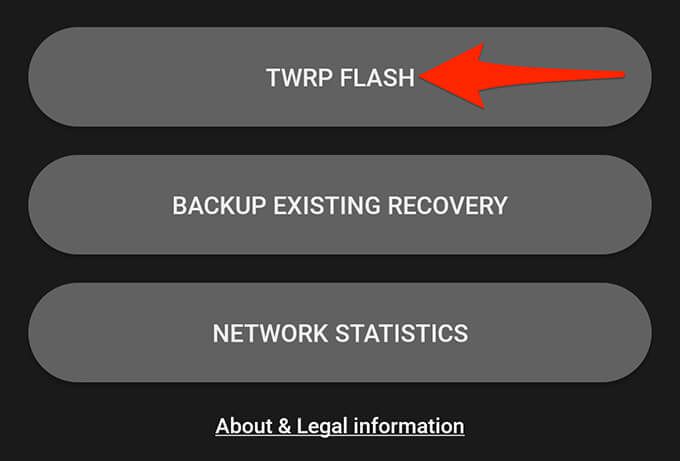

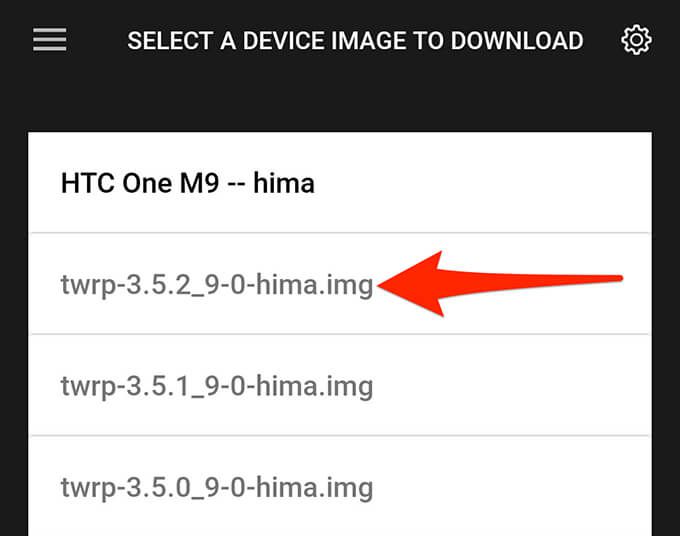
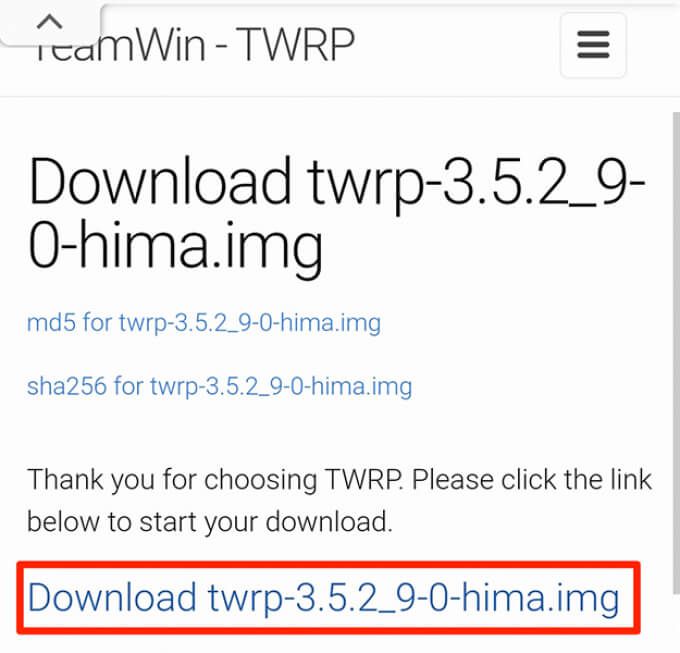
앱이 TWRP 장치에서 복구 를 설치합니다.
Android에서 TWRP 복구를 수동으로 설치하는 방법(루트 필요 없음)
Android 기기가 루팅되지 않은 경우에도 fastboot 방법을 사용하여 기기에서 TWRP 복구를 플래시할 수 있습니다. 이 방법은 기기의 복구 파티션에서 복구를 직접 플래시합니다.
기기의 부트로더를 잠금 해제했는지 확인하세요. 그런 다음 다음 단계에 따라 기기에서 TWRP를 플래시합니다.
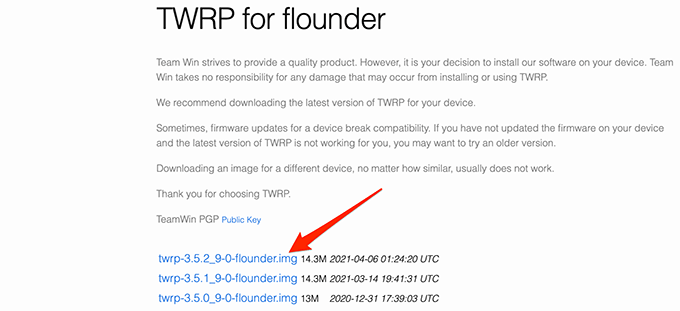


cd PATH

adb 재부팅 부트로더
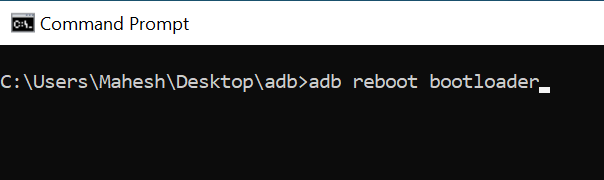
fastboot 플래시 복구 twrp.img
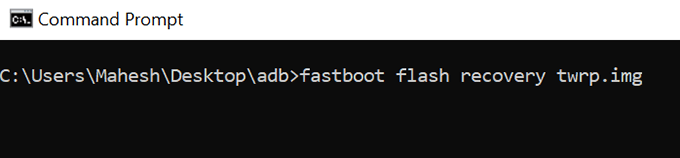
fastboot boot twrp.img

삼성 기기에 TWRP 복구를 설치하는 방법
삼성 Android 기기를 사용하는 경우 삼성 기기는 fastboot 모드를 사용하지 않으므로 위의 방법이 작동하지 않습니다. 삼성 휴대폰 또는 태블릿 에서 TWRP 복구를 플래시하려면 대신 다운로드 모드를 사용하세요.
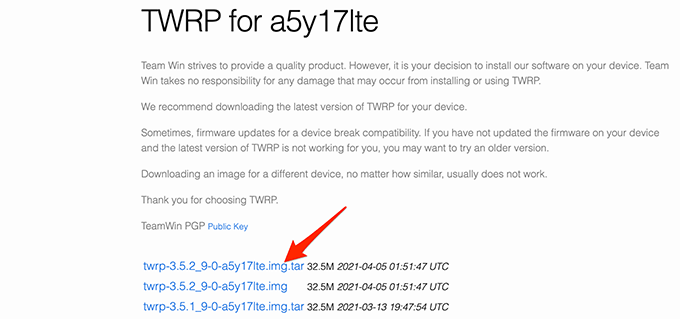
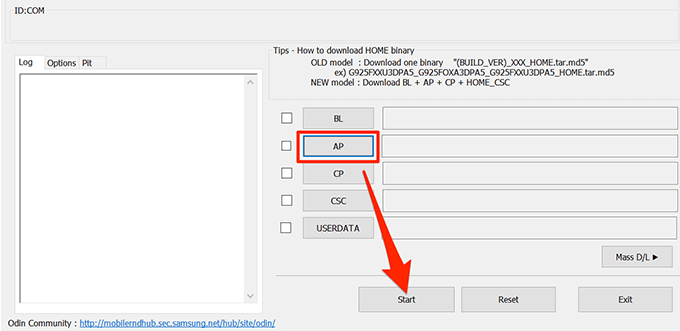
이를 통해 Samsung 기기에 강력한 맞춤 복구 기능을 장착할 수 있습니다.
Android에서 재고 복구로 돌아가는 방법
재고 복구로 되돌리려면 가장 쉬운 방법은 휴대 전화 또는 태블릿에서 스톡 ROM을 플래시하십시오.. 그러나 이렇게 하면 휴대전화가 공장 설정으로 재설정됩니다.
재고 복구를 되돌리는 또 다른 방법은 기기에서 재고 복구 이미지를 플래시하는 것입니다. XDA 포럼과 같은 사이트에서 이 이미지를 찾은 다음 적절한 방법을 사용하여 기기에서 이미지를 플래시할 수 있습니다.
Android 기기에서 TWRP 복구를 사용하면 기기를 사용자 지정할 수 있는 가능성이 무한합니다. 이제 다양한 사용자 지정 ROM을 플래시하고 사용자 지정 커널로 더 나은 성능을 즐기고 몇 번의 간단한 탭으로 장치의 전체 백업을 만들 수 있습니다.